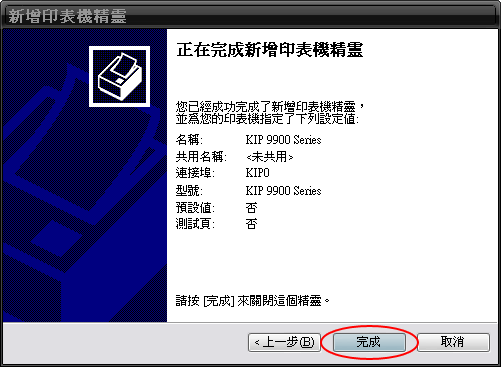KIP IPS 6.x Windows 驅動程式安裝說明 ( for Windows 2000/XP )
- 開啟控制台,點選「印表機和傳真」選項。
- 點選「檔案」→「伺服器內容」。
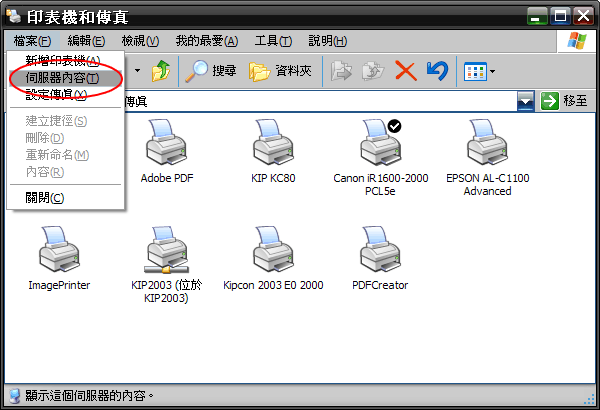
- 點選「新增連接埠」。
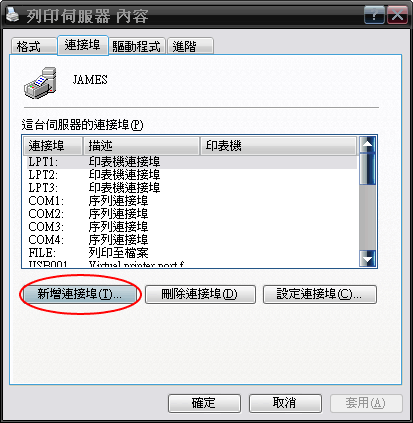
- 點選「新增連接埠類型」。
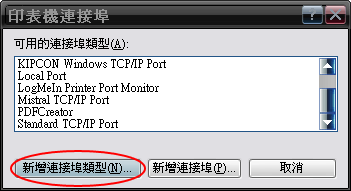
- 點選「瀏覽」來選擇驅動程式所在路徑,此時請選擇 monitor.inf 設備介面檔。
(KIP IPS 6.x Windows 驅動程式:KUWPD_v3.139.zip)
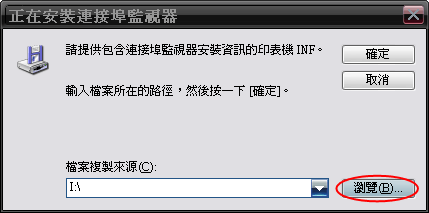
- 選擇「KIP Monitor」並點選「新增連接埠」。
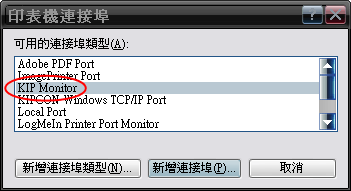
- 在「控制器名稱或 IP 位址」欄位輸入 KIP 列印機的 IP 位址。(例如:192.168.0.70)
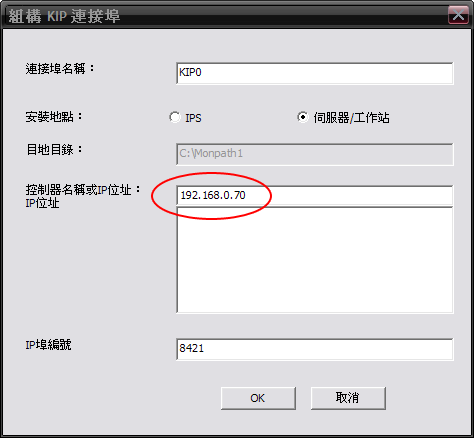
- 點選「確定」。
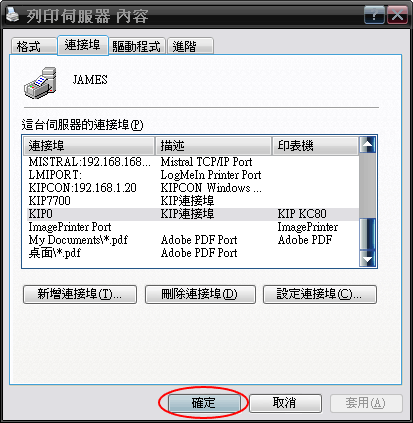
- 點選「檔案」→「新增印表機」選項。
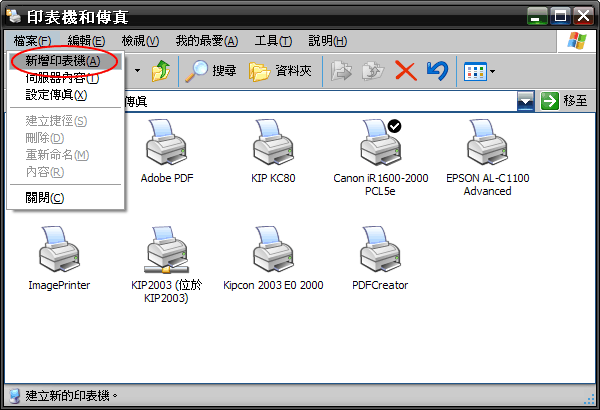
- 選擇「連接到這台電腦的本機印表機」後,點選「下一步」。
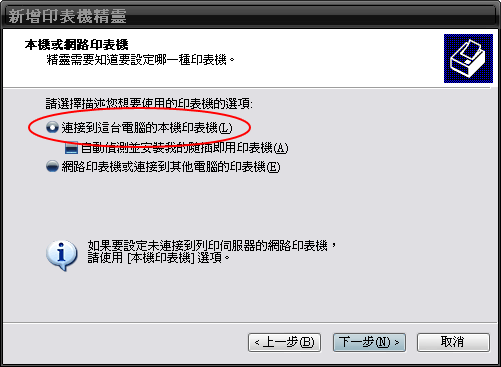
- 在使用下列的連接埠欄位選擇「KIP0 (KIP 連接埠)」。
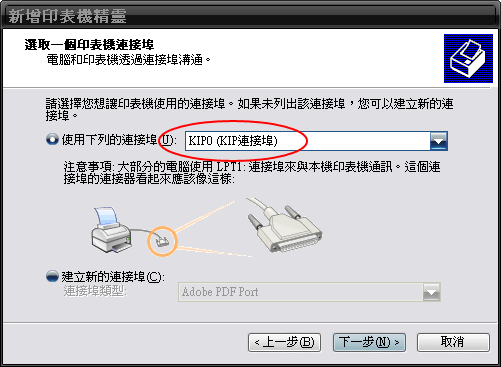
- 點選「從磁片安裝」。
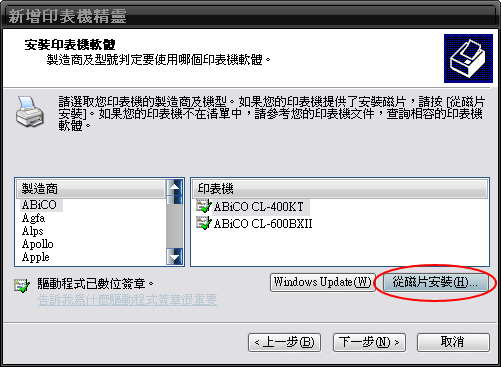
- 點選「瀏覽」來選擇驅動程式所在路徑,此時請選擇 plotter.inf 設備介面檔。
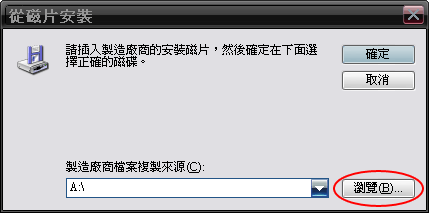
- 選取您使用的 KIP 列印機機型(例如:KIP 9900 Series)。
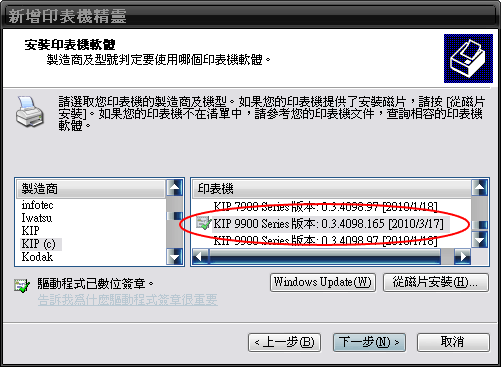
- 輸入列印機欲使用的名稱。因為某些應用程式不支援超過 31 個字元的伺服器和列印機名稱組合,所以請盡可能縮短名稱。
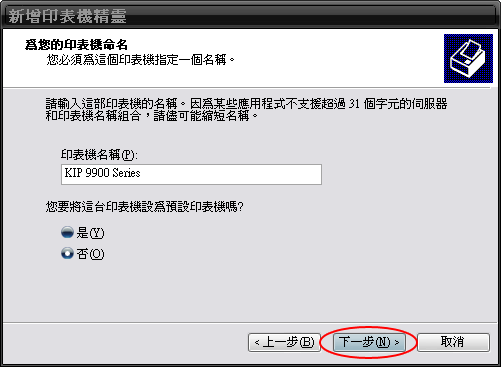
- 如果您想要共用這部列印機,請輸入一個共用名稱。您可以採用建議的名稱或輸入新的名稱。其他的網路使用者將可以看見共用名稱。
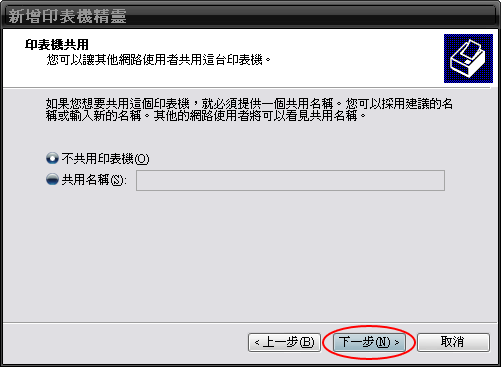
- 如果您欲確認列印機是否安裝妥當,您可以列印一頁測試頁。
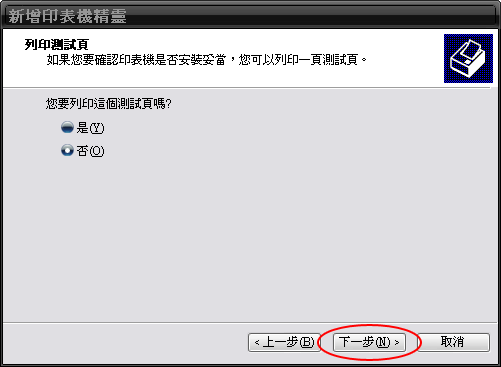
- 安裝完成。